Acer FERRARI: Глава 6: Работа в сети
Глава 6: Работа в сети: Acer FERRARI
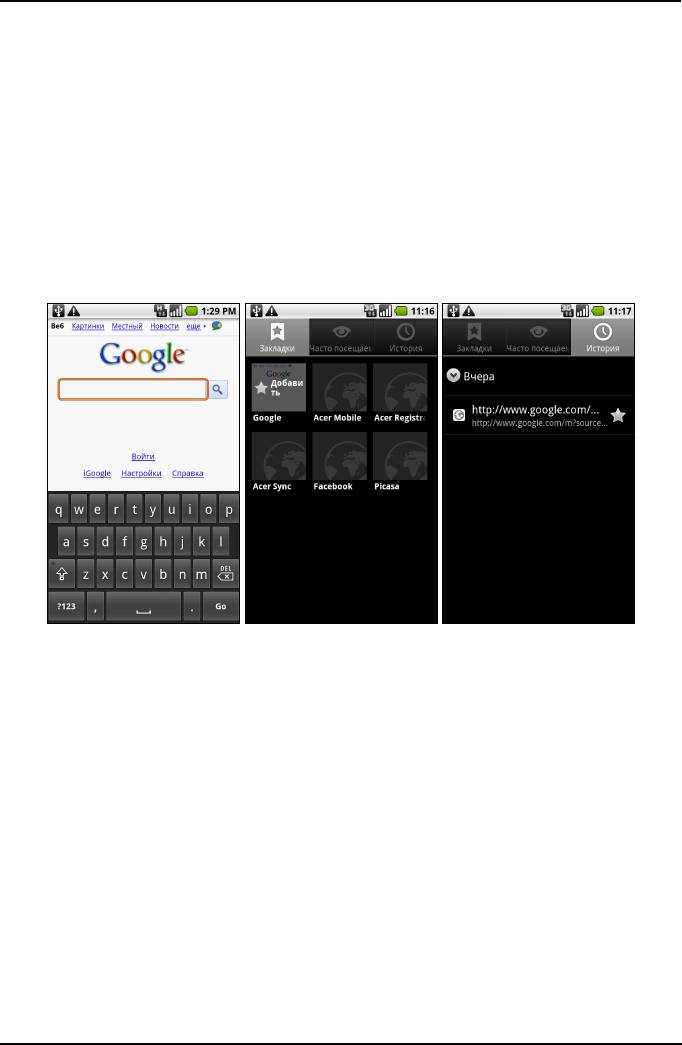
Глава 6: Работа в сети
Просмотр веб-сайтов в Интернете
Для просмотра веб-сайтов в Интернете смартфон нужно подключить к сети
передачи данных или беспроводной сети.
Обозреватель
Чтобы начать просмотр веб-страниц, на Начальном экране нажмите
Обозреватель. Чтобы открыть новый веб-сайт, нажмите адресную строку
вверху страницы. С клавиатуры введите адрес и нажмите Перейти.
Чтобы просмотреть журнал, закладки или список часто посещаемых сайтов,
откройте обозреватель (браузер) и затем нажмите и удерживайте кнопку
"Назад".
Можно открывать несколько страниц.
В окне открытой страницы нажмите
кнопку Меню и в открывшемся меню выберите Новое окно. Нажмите Окна,
чтобы просмотреть все открытые окна.
Для увеличения или уменьшения масштаба на странице можно дважды нажать
нужный фрагмент на экране или использовать шкалу масштаба, которая
появляется при нажатии экрана.
Нажмите и удерживайте элемент на странице, чтобы
открыть контекстное
меню.
27Просмотр веб-сайтов в Интернете
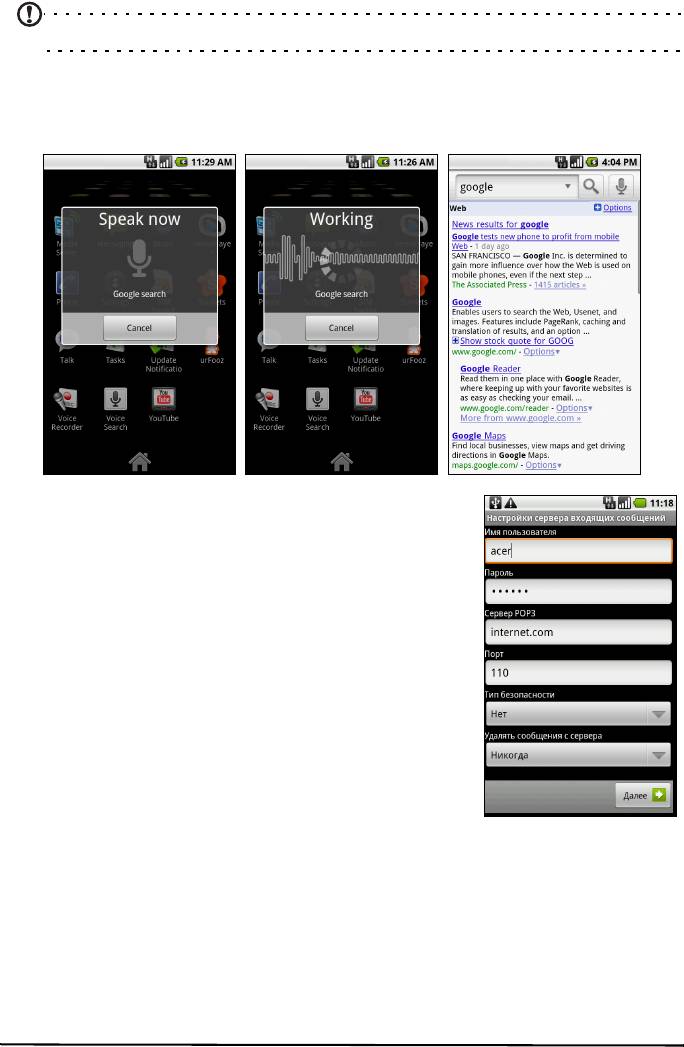
Голосовой поиск
Примечание: голосовой поиск доступен только в некоторых странах.
Поиск в Интернете можно вести, произнося искомые слова. Откройте
Голосовой поиск на вкладке программ или нажмите и удерживайте кнопку
Поиск. Сформулируйте свой запрос и дождитесь появления подсказки
“Говорите”.
Настройка эл. почты
Со смартфона можно обращаться к своей эл. почте.
Почтовые ящики на самых популярных почтовых веб-
службах можно настроить за два шага. Откройте
вкладку Программы и нажмите Эл. почта, чтобы
начать настройку учетной записи эл. почты.
При необходимости введите свой адрес эл. почты и
нажмите Ручная настройка , чтобы вручную ввести
значения параметров
. Для завершения настройки
нажмите Далее.
Функция комбинированной папки входящей почты
позволяет в смартфоне в одном окне Входящие
просматривать сообщения эл. почты нескольких
учетных записей.
28
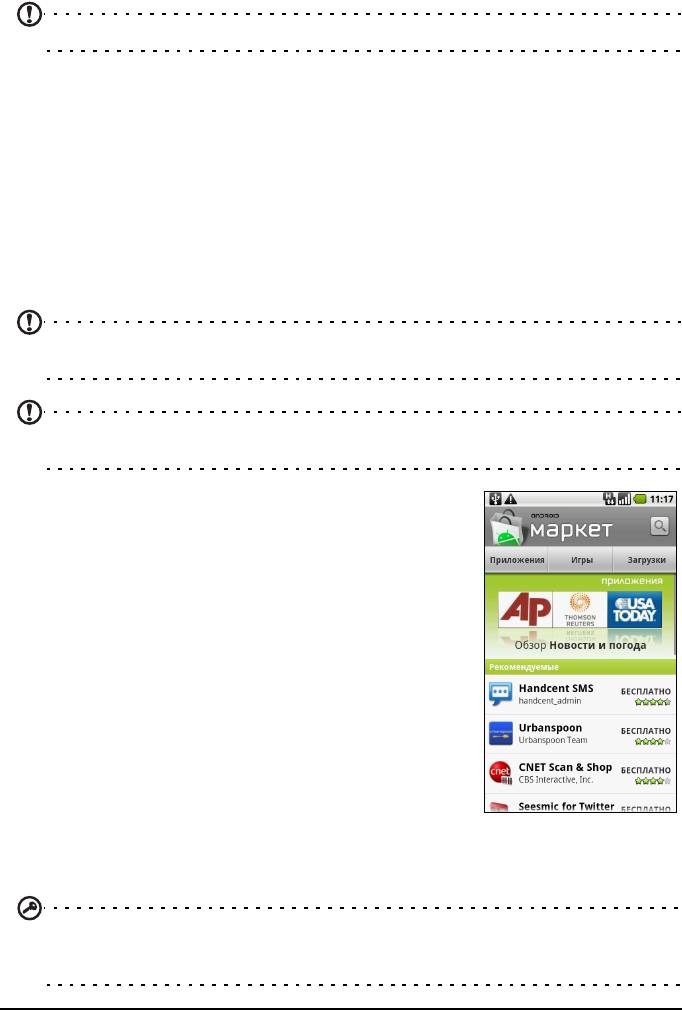
Приложения для работы в сети
В смартфоне изначально установлено много разных приложений.
Примечание: состав установленных приложений зависит от вашей страны.
В число таких приложений могут входить:
• Acer Sync: Синхронизация данных с компьютером и серверами Google.
• Facebook: Просмотр вашего профиля на Facebook и общение с
друзьями.
• Карты: Удобная прокладка маршрута с помощью программы Карты
Google.
• YouTube: Просмотр видеоклипов категорий "Лидеры просмотров" и
"Самые обсуждаемые" на TouTube.
Android market
Примечание: Веб-сайт Android Market может быть доступен не во всех странах и
регионах.
Примечание: Перед использованием веб-сайта Android Market нужно в телефоне
настроить и активировать учетную запись Google.
Нажмите Market на вкладке Программы, чтобы
открыть Android Market. Здесь можно загрузить
множество дополнительных программ и приложений,
расширяющих функциональные возможности вашего
смартфона. При первом посещении веб-сайта
Android Market вам будет нужно прочитать и принять
"Условия обслуживания".
Предлагаемые на этом веб-сайте программы и
приложения можно просматривать по категориям или
нажать значок поиска, чтобы
найти конкретное
приложение.
Выбрав нужное приложение, нажмите кнопку
Установить, чтобы загрузить и установить это
приложение. Система сообщит, к каким службам в
телефоне получит доступ это приложение. Для
продолжения установки нажмите OK.
Ход загрузки можно контролировать в области уведомлений.
Важно! Некоторые приложения предлагаются за плату, и перед их загрузкой их будет
нужно оплатить. Чтобы оплатить эти приложения, вам нужно настроить учетную
запись Google Checkout (Касса).
29Приложения для работы в сети

Удаление загруженных приложений
Загруженные и установленные приложения можно удалить, нажав Настройки
на вкладке Программы. Выберите Программы > Управлять программами.
Нажмите приложение, которое хотите удалить, нажмите Удалить и
подтвердите удаление.
30
Оглавление
- Лицензионное соглашение Acer с конечным пользователем
- Содержание
- Знакомство со смартфоном
- Глава 1: Настройка
- Глава 2: Работа со смартфоном
- Глава 3: Управление контактами
- Глава 4: Вызовы
- Глава 5: Сообщения
- Глава 6: Работа в сети
- Глава 7: Работа с камерой
- Глава 8: Дополнительные настройки
- Глава 9: Принадлежности и советы
- Приложение






